
DATOS DE CONTACTO
Coordinación de Tecnología Educativa
Ext. 32396, 35805 y 35871
whatsApp: 33 1252 4580
Oficina 306 de Rectoría

PÁGINAS DE SOPORTE
AUTOINSCRICIÓN AL CURSO DE USO DE LA PLANTILLA
INSCRIBIRSE EN STARTER PACK

DOCUMENTOS DE APOYO
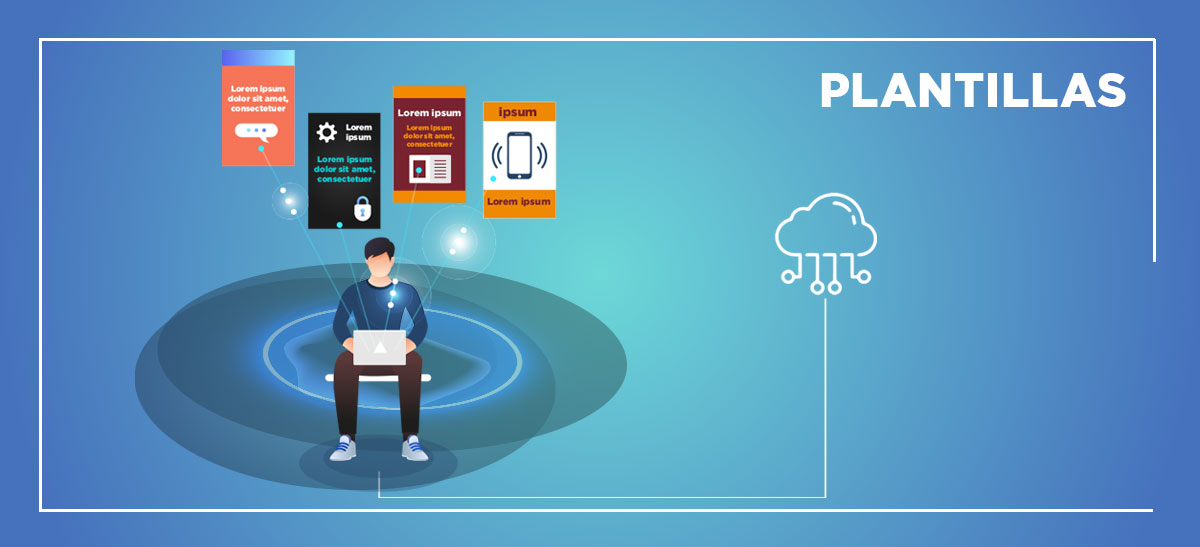
EDUCACIÓN MEDIA
SUPERIOR
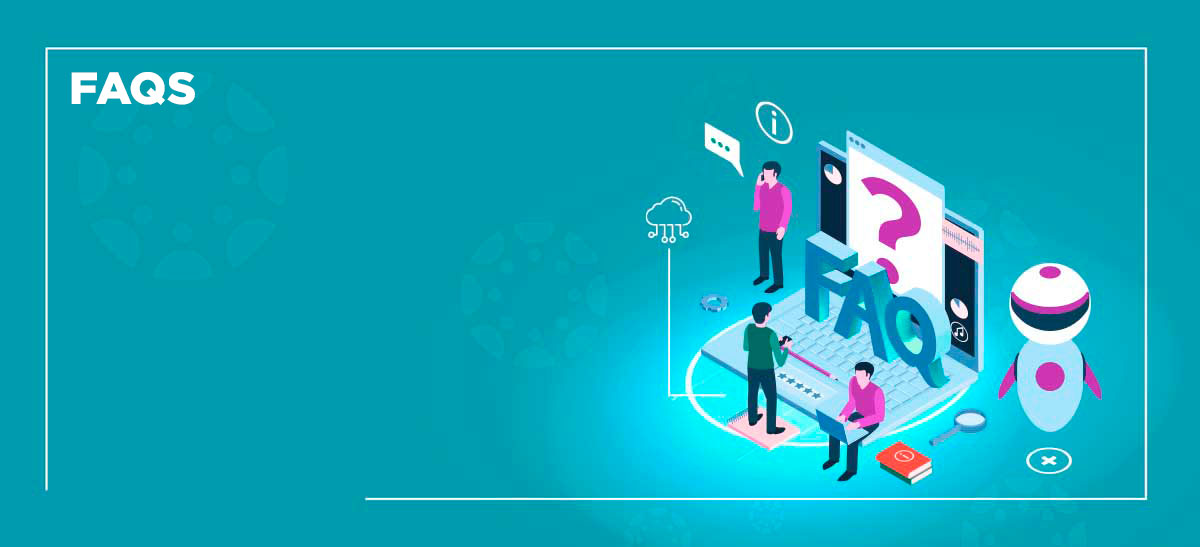
FAQS DOCENTES
¿Cómo utilizar la plantilla de curso en Plataforma CANVAS?
¿Dónde puedo obtener la plantilla?
La plantilla actualizada se puede descargar en la sección de PLANTILLAS de esta página web, según la escuela a la que pertenezca.
¿Cómo evitar que cuando pongo mi foto y currículum no se borre?
Al terminar de EDITAR la página inicial, debe guardar inmediatamente los cambios realizados.
¿Cómo creamos enlaces entre imágenes y botones a módulos?
Lo primero que se debe hacer es entrar al editor de contenido enriquecido, desplazarse y seleccionar la imagen en la cual se busca enlazar, posteriormente se dará clic en el ícono de enlaces, después dará clic en la opción "dentro del curso" y ahí localizará el módulo o actividad al que se desea dirigir el botón o imagen.
¿Existe algún problema al cambiar las imágenes si modificamos el tamaño?
No hay problema si deseamos cambiar el formato, sin embargo, lo recomendable es respetar los tamaños originales de las imágenes para evitar que el contenido se vea desfasado o descuadrado.
Configuración de una tarea
¿Una vez publicada nuna tarea se puede modificar la ponderación?
Si. Se puede cambiar la ponderación, pero las calificaciones asignadas a los alumnos no se modifican y tendrían que recalcular y cambiarlas manualmente.
¿Al momento de generar una tarea en una plataforma externa, se debe adjuntar solo el enlace?
No solamente el enlace, se debe configurar también la descripción de la tarea, valor, grupo de tareas al que pertenece, intentos de presentaciones, a quién se asigna la tarea y la fecha de entrega.
¿Cómo entro a los comentarios de tareas?
Hay dos formas de entrar a los comentarios de tareas, por SpeedGrader o por el Libro de Calificaciones.
Al duplicar una tarea. ¿Qué información se copia?
Cuando se duplica una tarea, se copia toda la información de la tarea original.
Cuando el alumno sube un archivo a una tarea. ¿Estos deben tener un tamaño específico?
No, el SpeedGrader, admite todos los tipos de archivos.
Esos archivos para que los podamos visualizar. ¿Deben tener un formato específico?
No, el SpeedGrader, admite todos los tipos de archivos.
¿Cómo se revisan todos los cometarios de los alumnos en las tareas?
Hay dos formas de entrar a los comentarios de tareas, por el SpeedGrader o por el Libro de Calificaciones.
¿Se pueden descargar todas las tareas al mismo tiempo para revisarlas?
Sí. En la parte derecha de la pantalla, dentro de la tarea busque la opción “descargar entregas”
General
¿Porqué no veo mi curso?
Si al ingresar a la plataforma CANVAS observa que no se ve un curso en el tablero, primero verifique haciendo clic en el botón “Cursos” ubicado en el menú de la izquierda y despues de clic en la opción “Todos los cursos”.
¿Cómo puedo revisar lo que ven mis estudiantes?
Para revisar, debe ingresar a la “vista del estudiante”. En la parte superior derecha de la página de inicio, al hacer clic en el botón “Ver como estudiante”, podrá revisar el curso como un estudiante lo vería. Para desactivar la opción, haga clic en “abandonar la vista del estudiante” que se localiza en la parte inferior de la pantalla.
¿Cómo configuro las notificaciones de CANVAS?
Ingrese en el menú general a la izquierda de la pantalla, de clic en la opción “Cuenta”, y después en la opción “Notificaciones”. Ahí podrá configurar la frecuencia con la que desee recibir notificaciones, ya sean inmediatas, resumen diario o semana, o simplemente no recibir notificaciones.
Si mis estudiantes no deben utilizar CANVAS. ¿Qué puedo hacer?
Considere que esta plataforma es muy intuitiva y fácil de usar. Le sugerimos realizar una breve introducción al uso de la plataforma, así como recomendar a sus alumnos consultar las guías del alumno. También debe recomendarles que descarguen la aplicación móvil CANVAS STUDENT, ya que, es una excelente forma de mantener a los estudiantes conectados en el curso.
FAQS ALUMNOS
¿Cómo puedo obtener mi acceso a CANVAS?
Deberás sincronizar CANVAS con Campus UAG, accediendo a https://campus.uag.mx con su ID UAG y su contraseña. Deberá de buscar el icono de Canvas y al dar clic le redireccionará a la página de inicio y posteriormente ingresarás con tu ID UAG y tu contraseña de Campus. Después de iniciar sesión se encontrara en el tablero, lo que significa que la cuenta ya esta sincronizada y ya cuenta con su acceso.
Para más información da clic aquí: https://soportecanvas.uag.mx/assets/uso-de-canvas---alumnos-ene-2022.pdf
¿Qué debo hacer si perdí o se me olvido la contraseña?
Primero deberá intentar recuperar tu contraseña en https://campus.uag.mx, dando clic en la opción "¿olvidó su contraseña", después ingresara su ID UAG y recibirá un correo con instrucciones el restablecimiento de contraseña. Si esto no funciona deberá de acercarse al Centro de Atención al Estudiante (CAE) para que reciba atención en el proceso.
¿Qué debo hacer si no me aparece en el tablero el curso de la materia que estoy llevando?
Primero deberá de comunicarse con su director de carrera o escuela para verificar si tiene registrada la materia en ALFA. Posteriormente comunicarse a Innovación Educativa para resolver el caso, al correo innovacion.educativa@edu.uag.mx o al WhatsApp 3313167033.
¿Qué debo hacer si tuve problemas con mi evaluación online?
Reingrese a la evaluación y de clic en "Continuar la evaluación", siempre y cuando se encuentre dentro del "tiempo límite". En caso de que no aparezca el botón de "Continuar evaluación" realice una captura de pantalla del inconveniente y haga el reporte a su profesor quien se pondrá en contacto con la Dirección de Innovación Educativa para resolver su caso.
¿Dónde puedo visualizar los puntajes obtenidos en las actividades realizadas (Foros, tareas, exámenes, etc.)?
Ingrese al curso y de clic en la opción de "Calificaciones". Identifique el nombre de la actividad para conocer el puntaje obtenido.
¿Por qué no puedo enviar una tarea desde la App Móvil o Navegador?
Es posible que la configuración de la tarea solo acepte un tipo de archivo, ej. PDF, Word, etc. El profesor deberá configurar la tarea y seleccionar la opción "todos los archivos". Si el problema persiste deberá comunicarse a la Dirección de Innovación Educativa al correo innovacion.educativa@edu.uag.mx o al WhatsApp 33 13 16 70 33.
¿Cómo descargo la App Móvil de CANVAS?
Está disponible para Android e iOS. Ingrese a la PlayStore o a la MacStore. Busque "CANVAS STUDENT" y descargue la aplicación.
¿Cómo puedo participar en un foro en CANVAS?
En el menú izquierdo de la interfaz, de clic en la opción "foros de discusión”. Seleccione el foro en el que desea participar.
¿Cómo puedo tomar una evaluación en CANVAS?
Puede acceder a sus evaluaciones desde “Módulos” o desde la opción "Evaluaciones". Puede buscar el nombre del examen que desea presentar. Después de clic sobre la evaluación y podrá comenzar siempre y cuando el examen este disponible para realizarlo.



